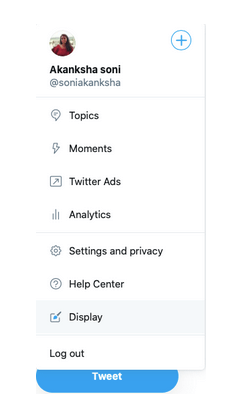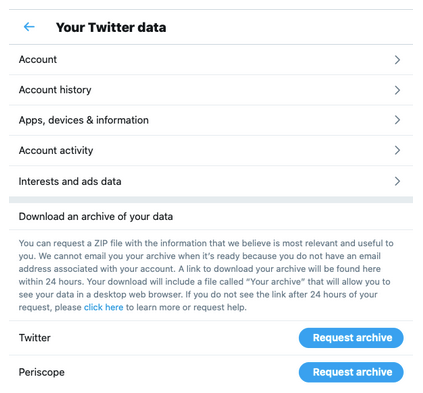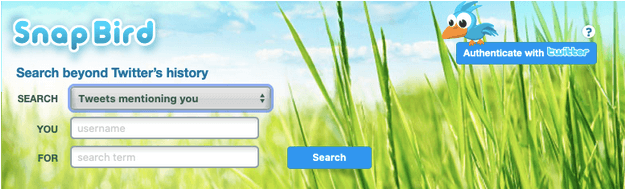В тази статия ще обсъдим различни начини за намиране на изтрити туитове.
Ако сте редовни с Twitter, следите знаменитости или сте знаменитост, вече знаете чувствителността на туитовете. Ако сте изтрили туит случайно или трябваше да го премахнете по някакви причини, не можете да го върнете обратно в профила си. И все пак, не е точно невъзможно да не го видите отново по друг начин. В този блог ще ви обясним някои методи как да видите изтритите туитове отново.
По-късно от вас зависи да го копирате и публикувате отново или да го използвате като справка. Продължете да превъртате надолу, за да намерите изтрити туитове.
Как да видите изтрити туитове в Twitter
Метод 1: Извличане на архив
Ако не сте знаели за факта, Twitter винаги архивира туитовете на своите потребители и можете лесно да получите достъп до тях с някои стъпки.
Стъпка 1: Влезте в акаунта си в Twitter .
Стъпка 2: Щракнете върху иконата на вашия профил и изберете Настройки и поверителност от тук.
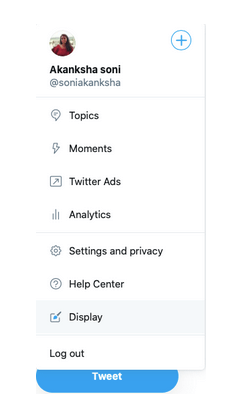
Стъпка 3: В секцията Акаунт отворете данни в Twitter . Тук въведете паролата си, за да потвърдите още веднъж.
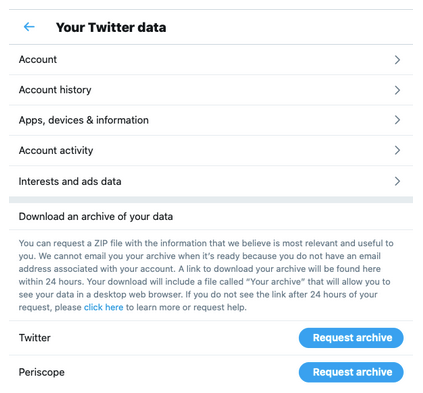
Стъпка 4: Намерете бутона „ Заявка за архив “ и кликнете върху него.
Стъпка 5: Twitter сам ще подготви архив и ще ви бъде изпратено известие по имейл. Той ще бъде доставен на същия имейл идентификатор, с който е създаден вашият акаунт .
Стъпка 6: Отворете имейла, който сте получили, и кликнете върху бутона „Изтегляне сега“. Ще бъде изтеглена архивирана папка.
Стъпка 7: Разархивирайте папката. Намерете 'index.html' тук и можете да намерите всичките си туитове заедно с изтритите туитове.
Това е един от начините, можете да видите изтритите туитове отново. Просто, нали?
Метод 2: Опитайте Wayback Machine
Wayback Machine е онлайн услуга, която запазва цялата информация дори от момента, в който уебсайтът е създаден. Всичко, което трябва да направите, е да въведете адреса на сайта и да видите изтритите туитове.
Стъпка 1: Въведете или копирайте адреса на Twitter (http://twitter.com) в лентата за търсене на началната страница.
Стъпка 2: Резултатите от търсенето се показват във формата на календара. Просто кликнете върху датата и ще бъдете отведени в Twitter. Уверете се, че сте влезли, за да намерите изтрити туитове.
Ако не можете да работите добре с Wayback машина, опитайте алтернативи на Wayback Machine и бързо вижте изтритите туитове.
Метод 3: Използвайте Snapbird
Това може да се счита за алтернативен метод за виждане на изтрити туитове в Twitter. Този уебсайт е толкова готин, тъй като началната страница ви предлага да видите нечия времева линия, нечии харесвания, туитове, които ви споменават, вашите директни съобщения и туитове на вашите приятели.
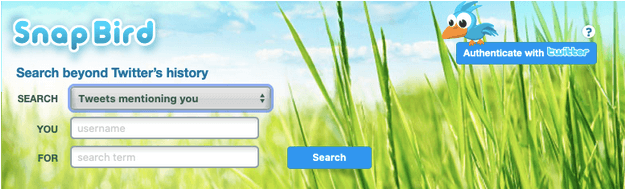
Инструментът ви предоставя огромен обхват да видите изтрити туитове, като просто въведете потребителското име на акаунта. Това е много иновативен и удобен начин да видите изтрити съобщения.
Въпреки това, туитовете, които ви споменават, и директните съобщения, изпратени до вас, могат да се видят само ако е приложима премиум функцията. Следователно можете да надстроите акаунта си за подобни цели.
Метод 4: Google Cache
Друг лесен и бърз начин да видите изтрити туитове е да намерите какво е скрито във вашия кеш на Google. За същото трябва да:
Отидете на google.com > въведете (вашето потребителско име + twitter) > щракнете върху черната обърната стрелка до името и щракнете върху Кеширано .
Той ще ви даде предишните резултати от изтрити туитове и можете лесно да видите всички тези изтрити туитове. Уверете се, че не сте изчистили кеша си, в противен случай може да е трудно да намерите изтритите туитове.
Вижте изтрити туитове
Сигурни сме, че вече може да сте получили изтритите си туитове! Сега можете да изберете да ги копирате и публикувате отново или да го използвате като справка. Можете също да опитате:
С това се уверете, че ни следвате в Twitter за най-готините технически актуализации!